阿里云服务器得免费使用领取
发布时间:2024年01月10日
系列文章目录
华为云耀云服务器试用领取
领取的试用云耀云服务器在哪
阿里云服务器得免费使用领取
Hadoop3.3.5云耀云服务器安装教程-单机/伪分布式配置
领取免费的云服务器
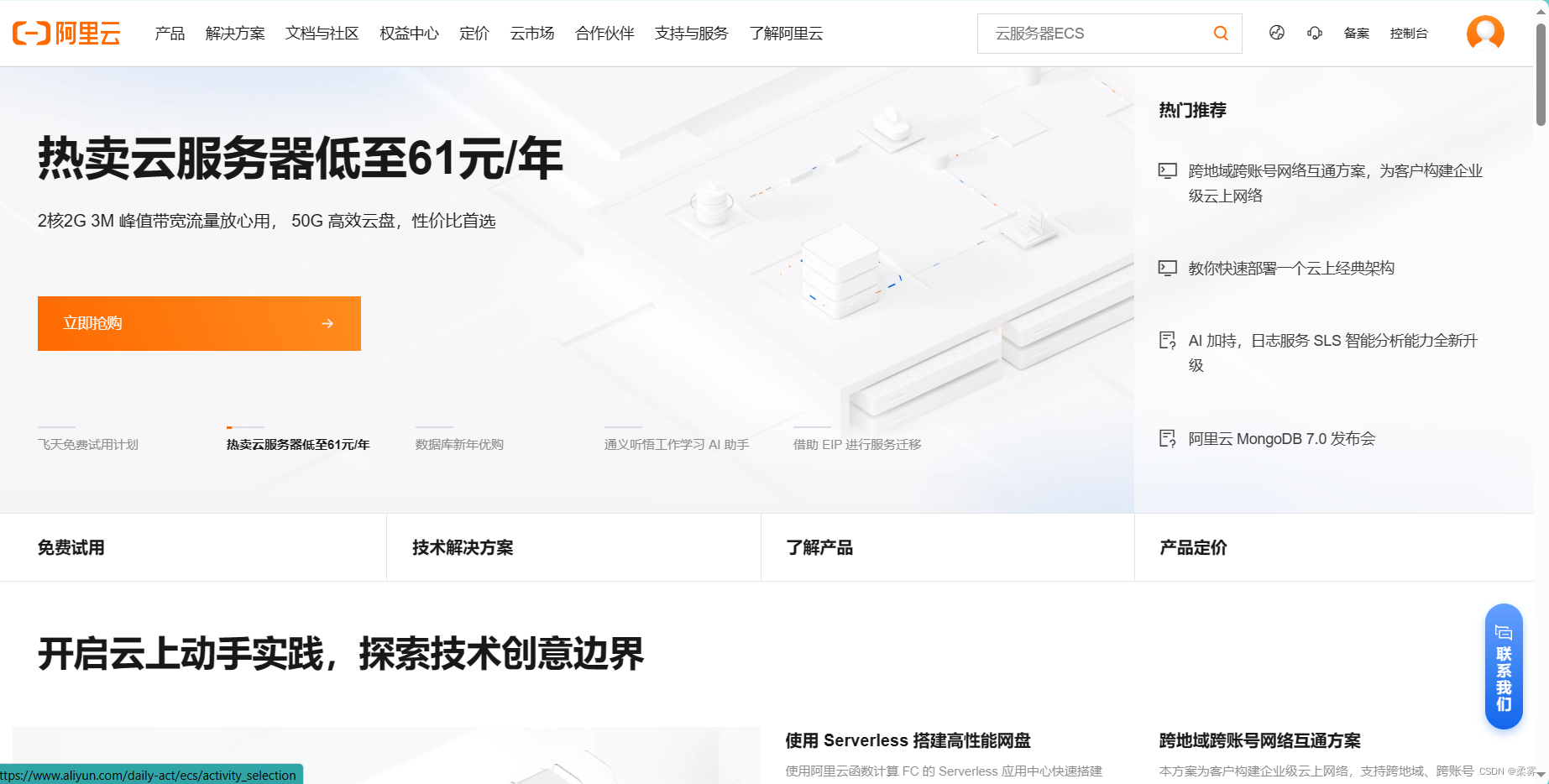
进入后右上角注册或者登录账号。
在下面找到云服务器ECS。
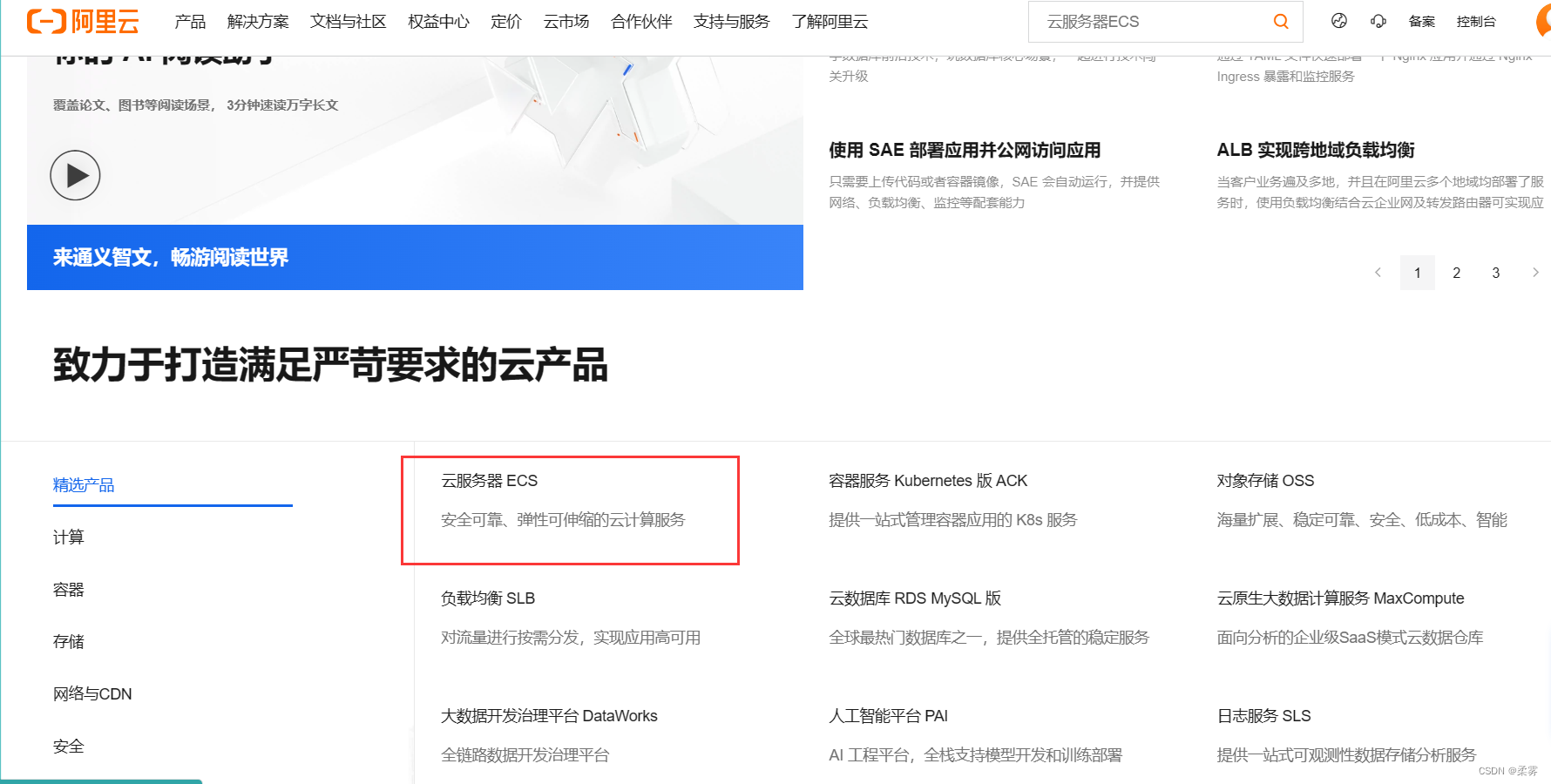
进入后有个免费试用,领取完后该页面也可以进行对云服务器的控制台管理。
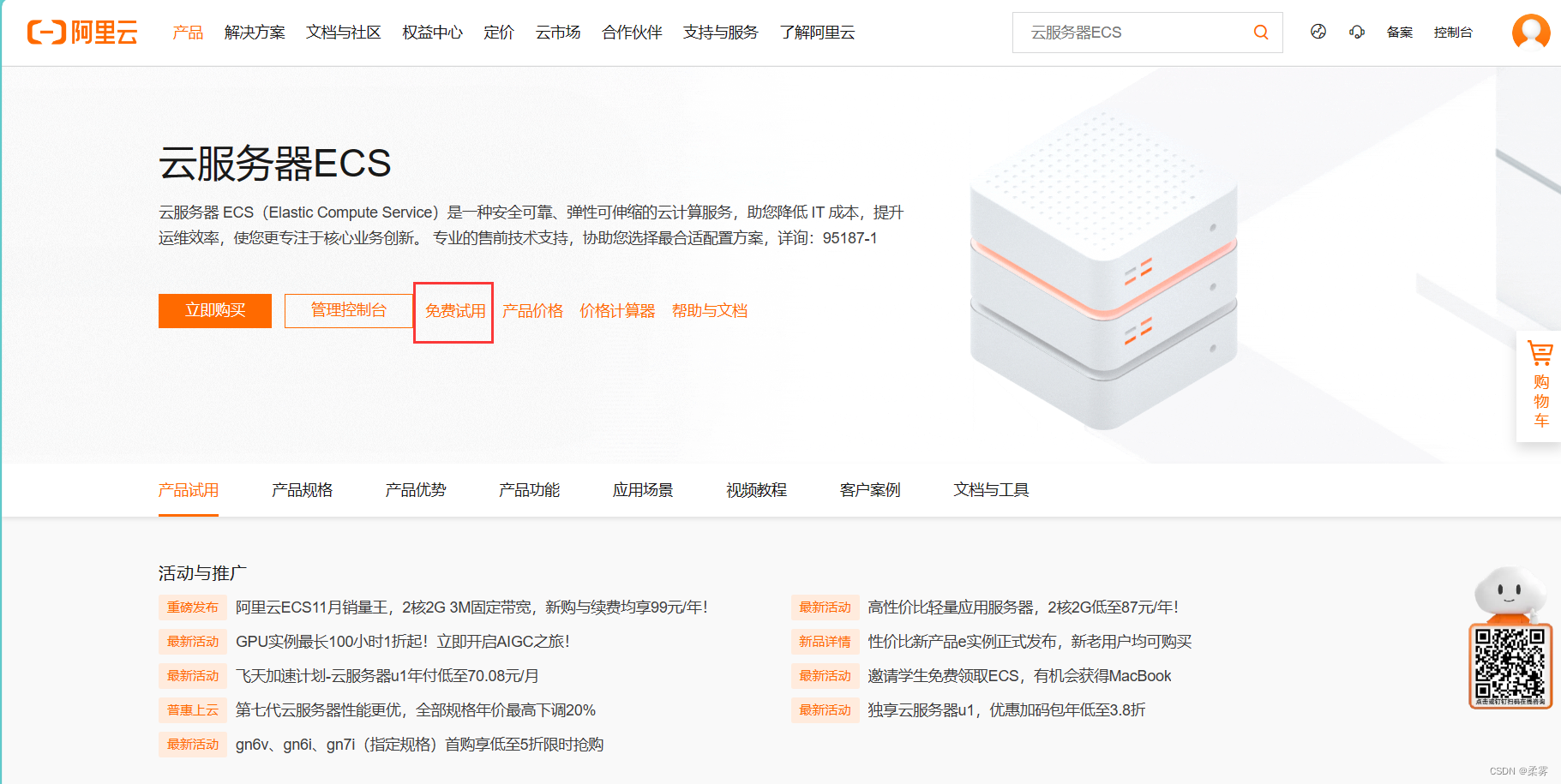
之后就是进入该页面,我是因为领取完一次试用的了,所以会有些不同。
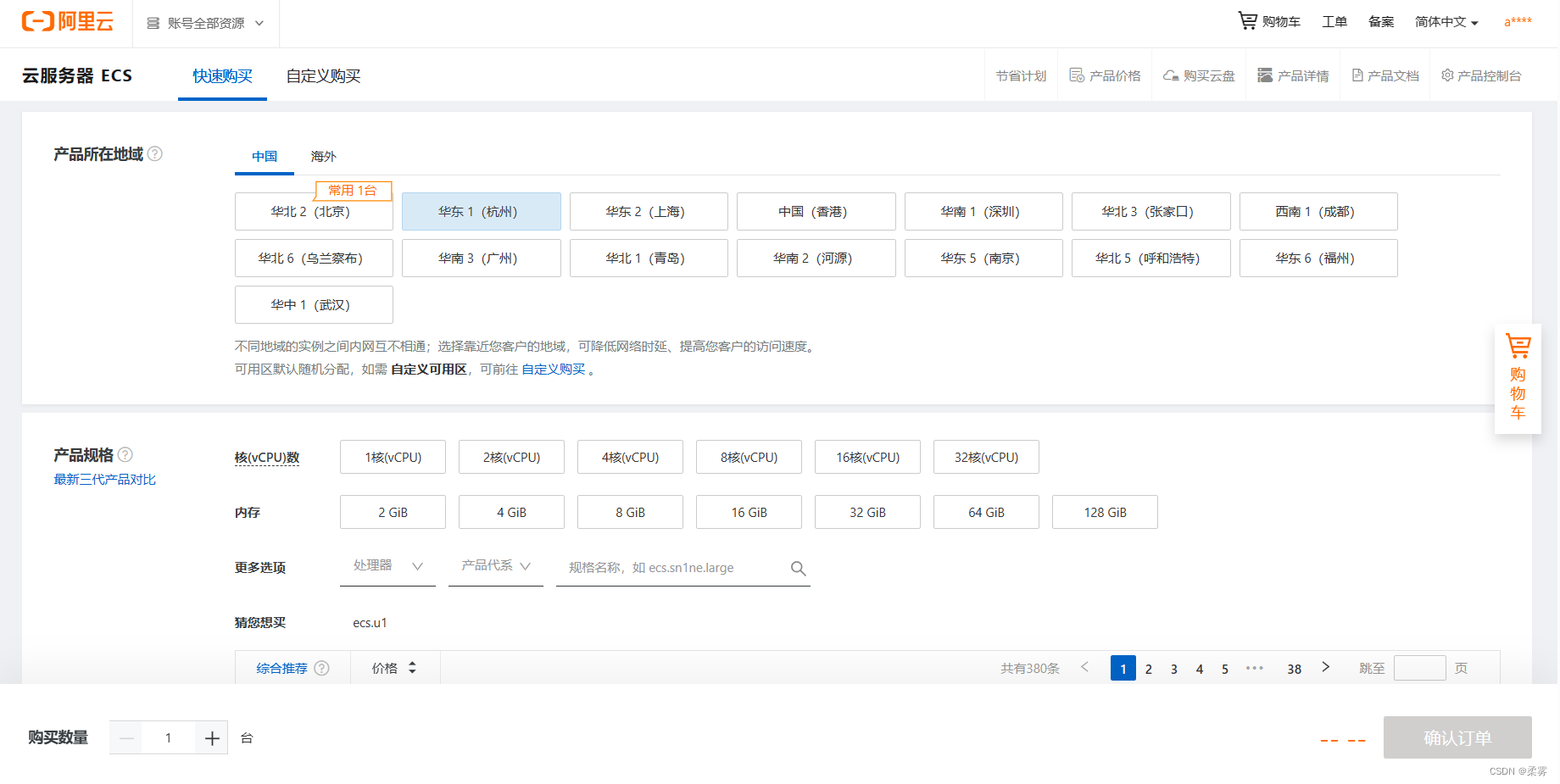
我选的配置是华北2-北京的,找个离自己近点的位置的产品所在地域。
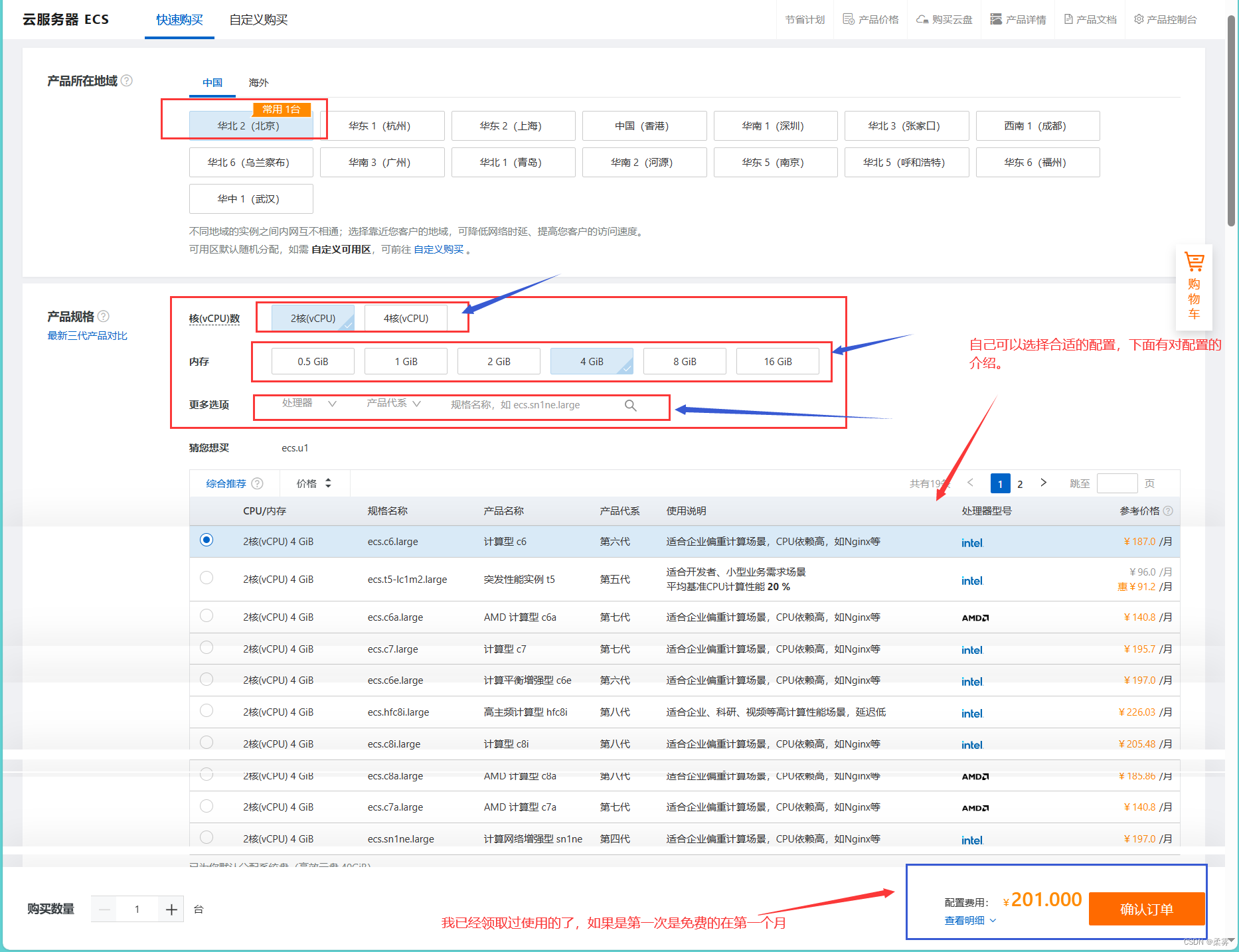
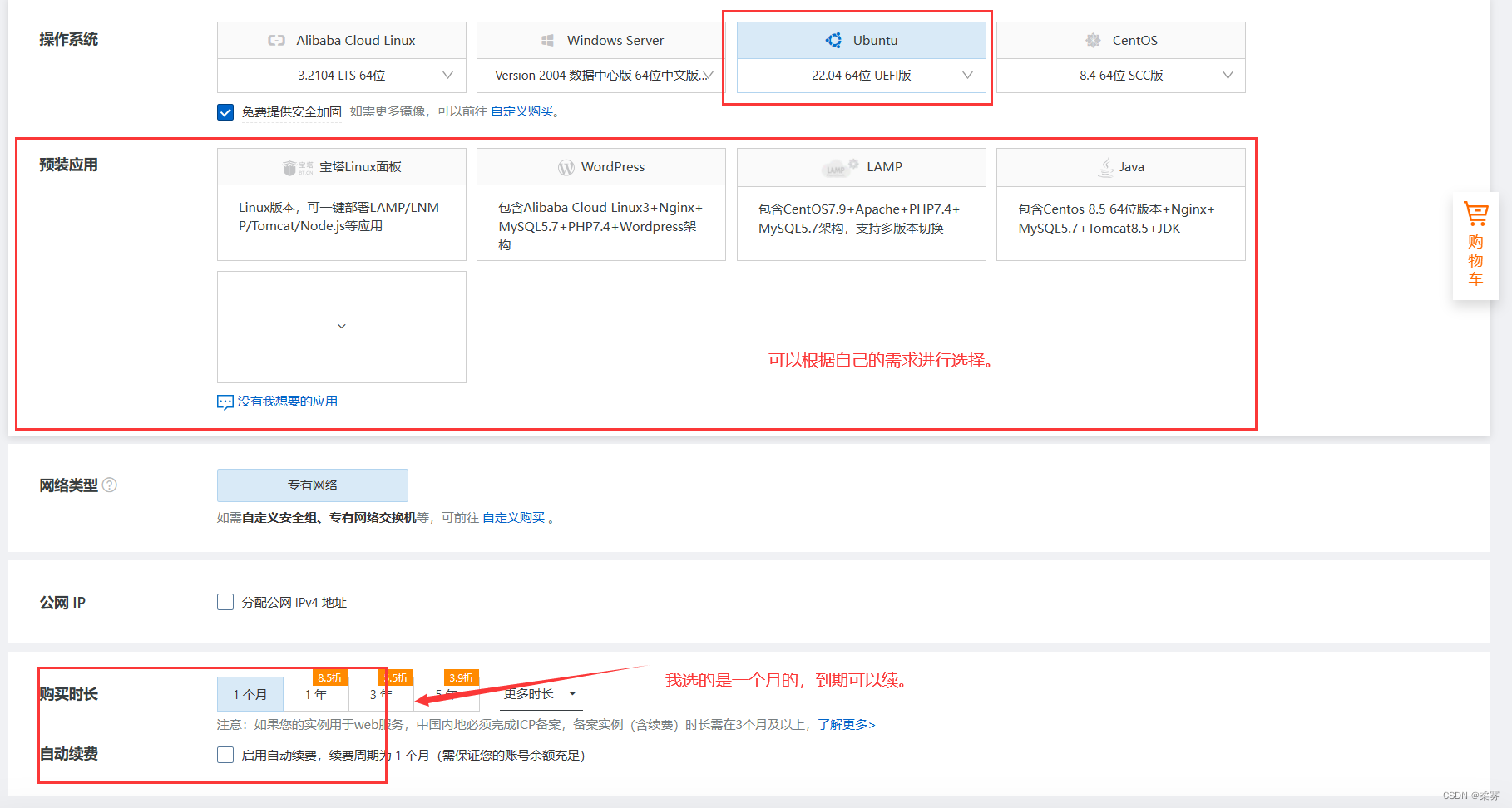
购买完后,可以在官网页面的产品中找到云服务器点击进入。
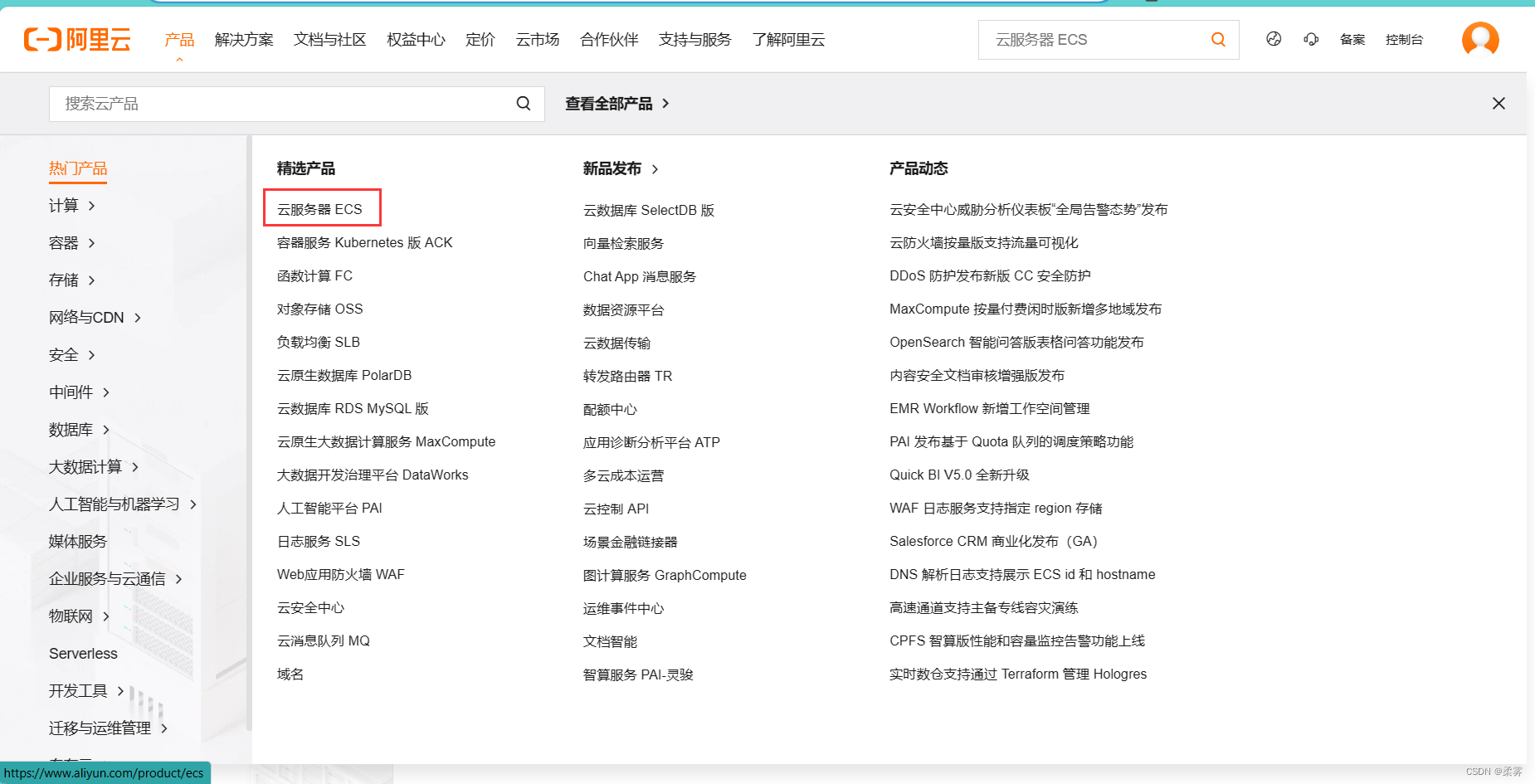
找到管理控制台。
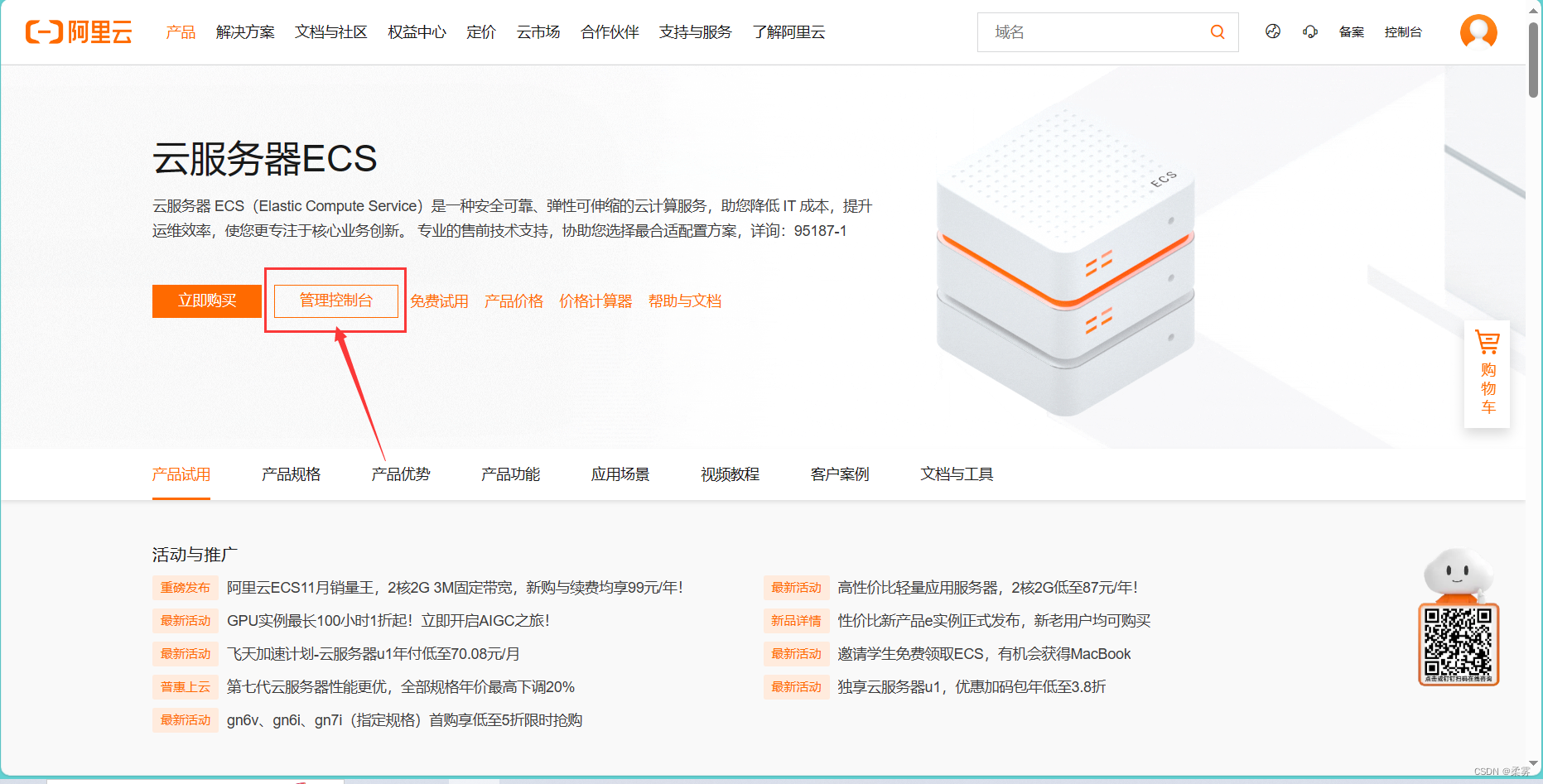
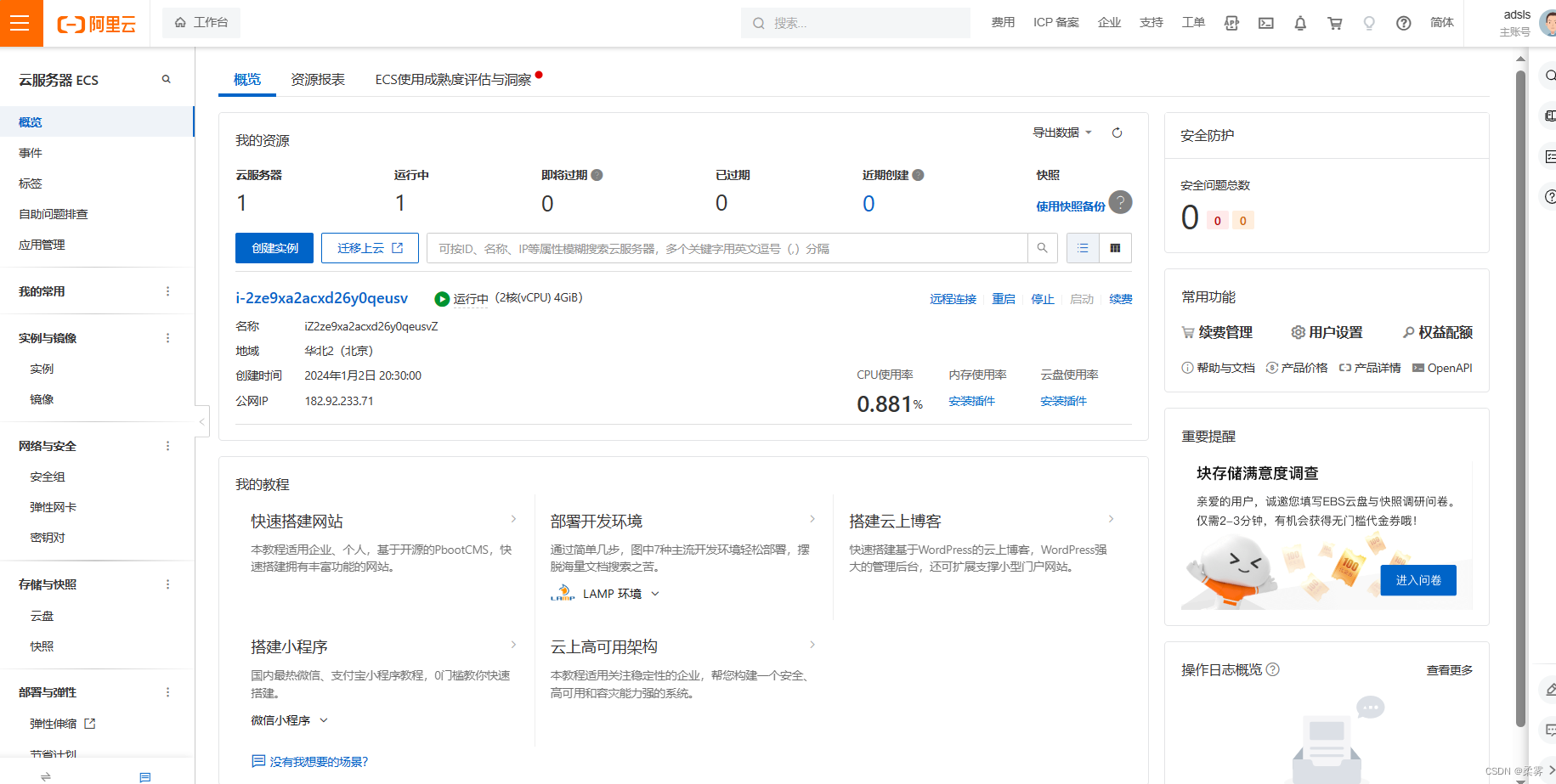
找到实例。
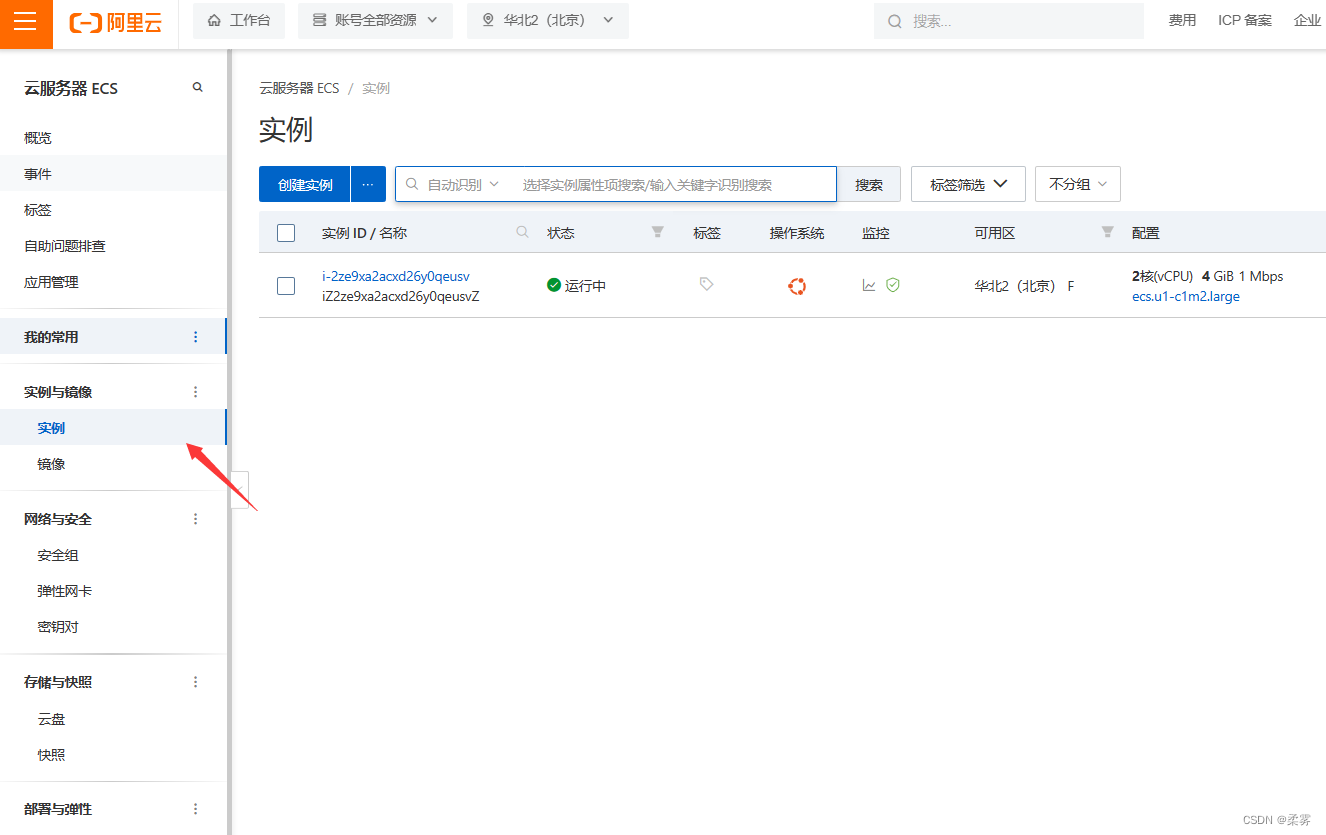
在远程登录之前,先对服务器的root密码进行设置。
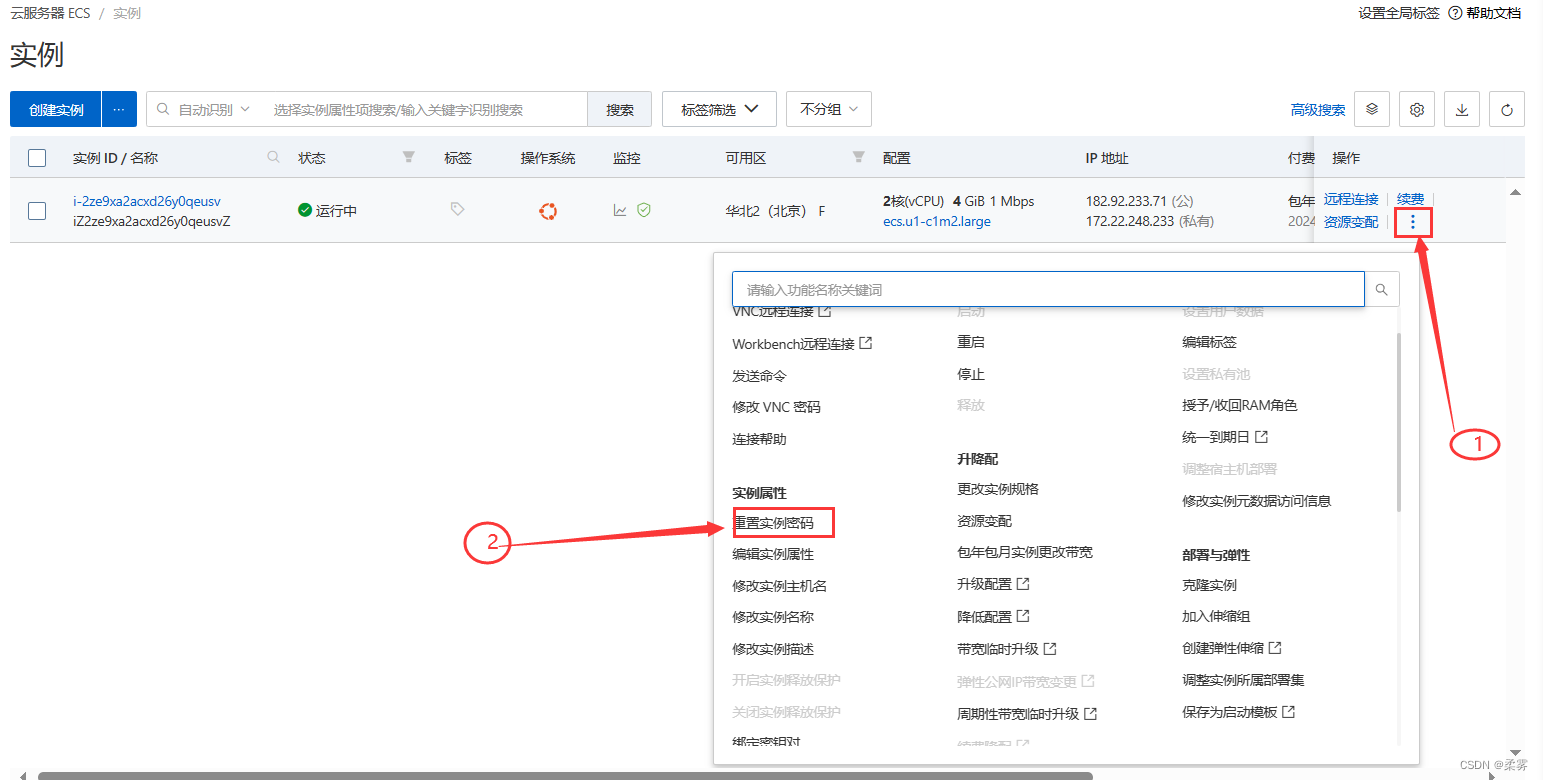
在该弹窗进行重置实例密码。
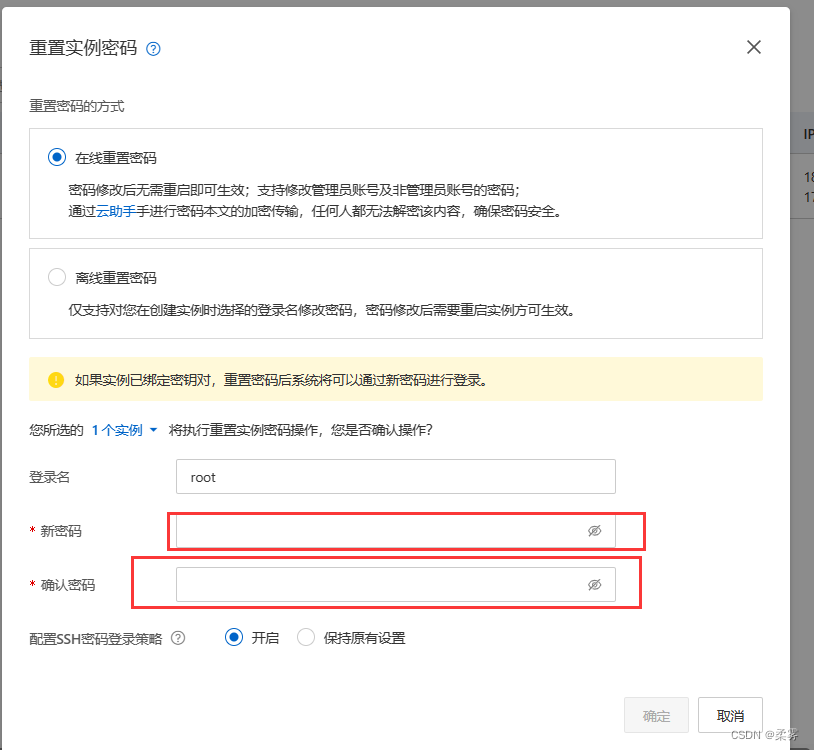
在控制界面进行远程登陆。

有两种登录方式进行。
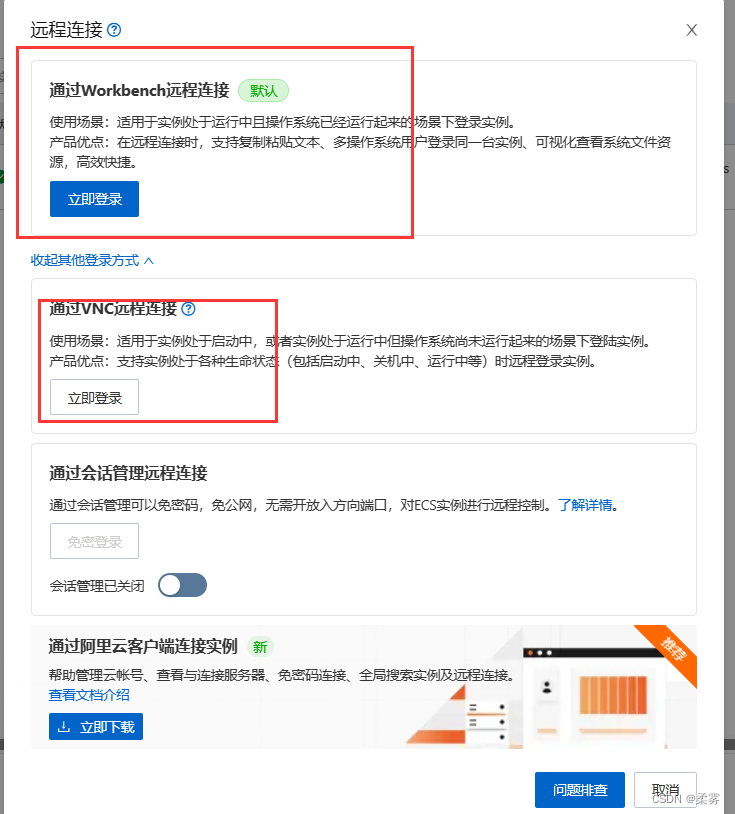
页面对云服务器操作
选择第一种Workbench。
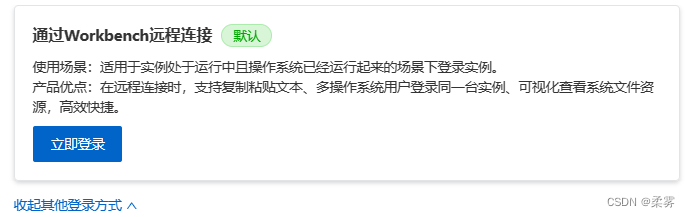
进入页面选择密码认证,密码即为刚才设置的密码。
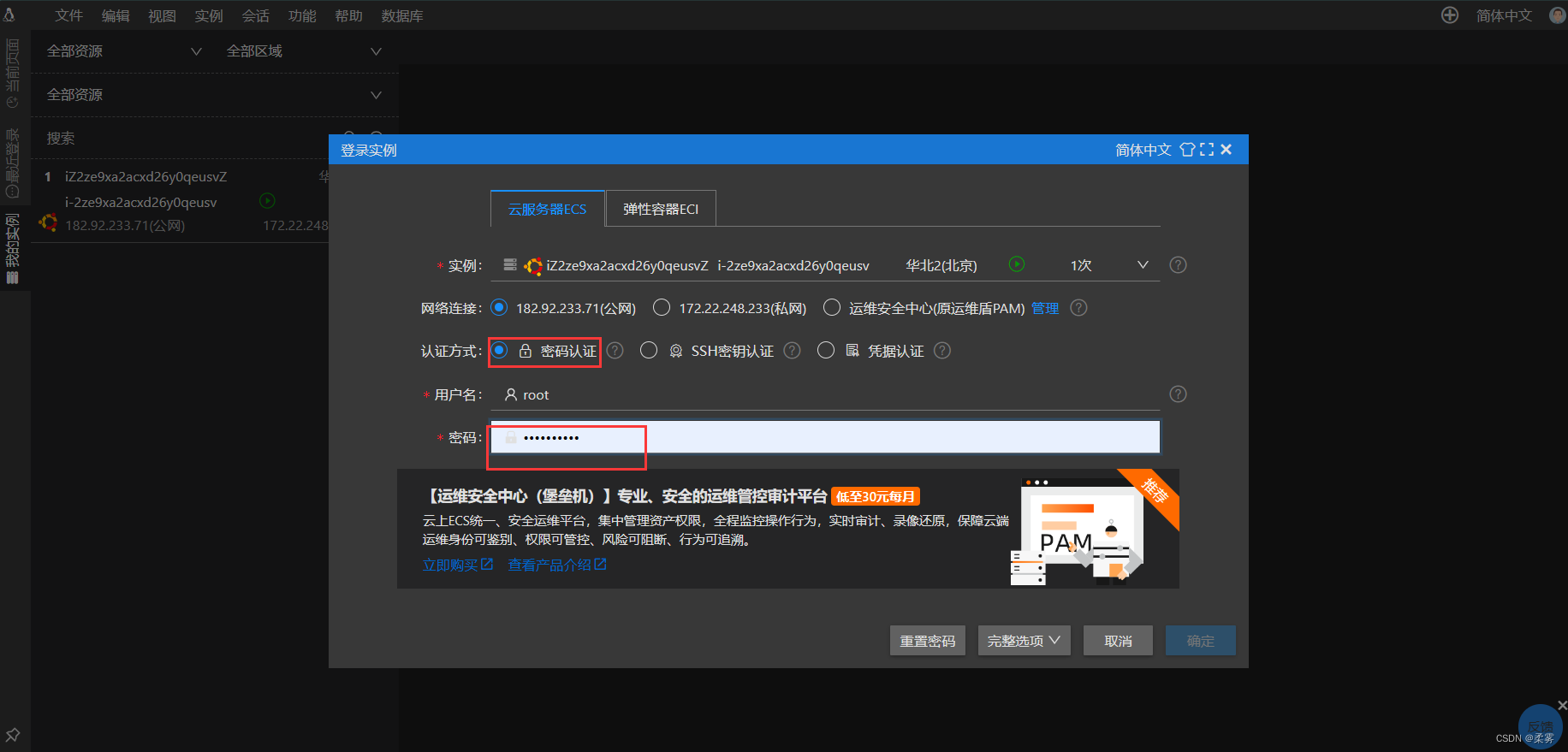
点击确定,及登录到命令行页面。
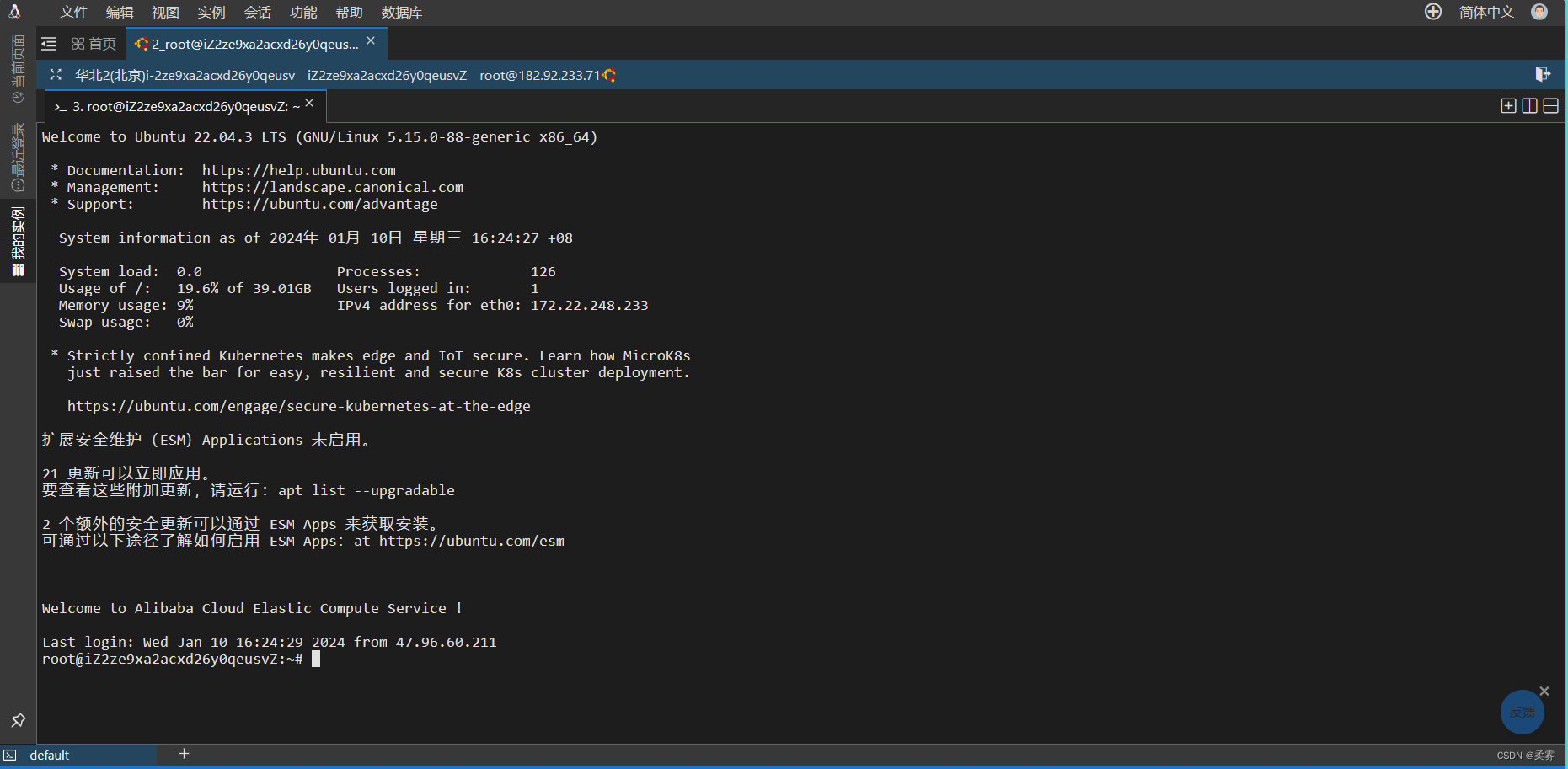
通过程序进行远程连接控制
大家也可以进行软件的安装。
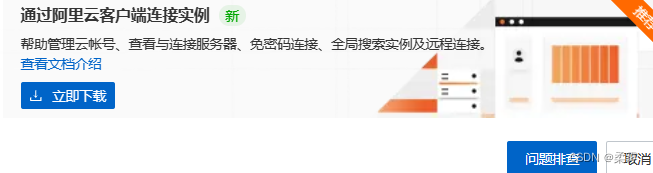

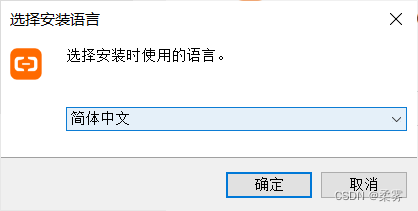
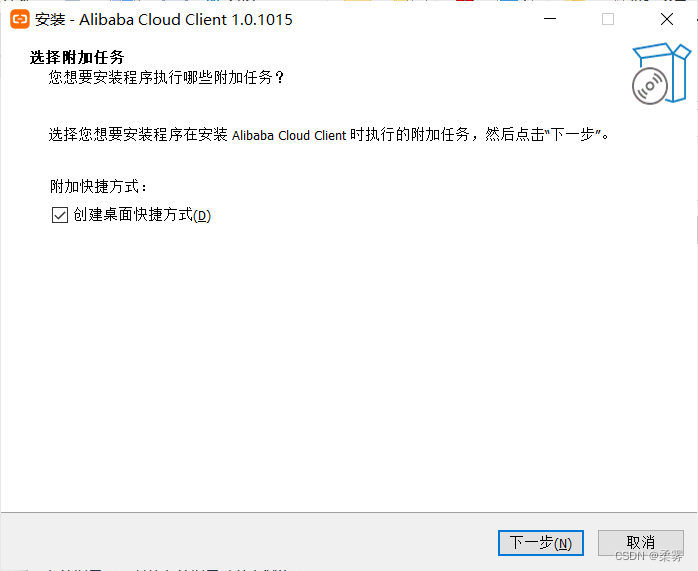
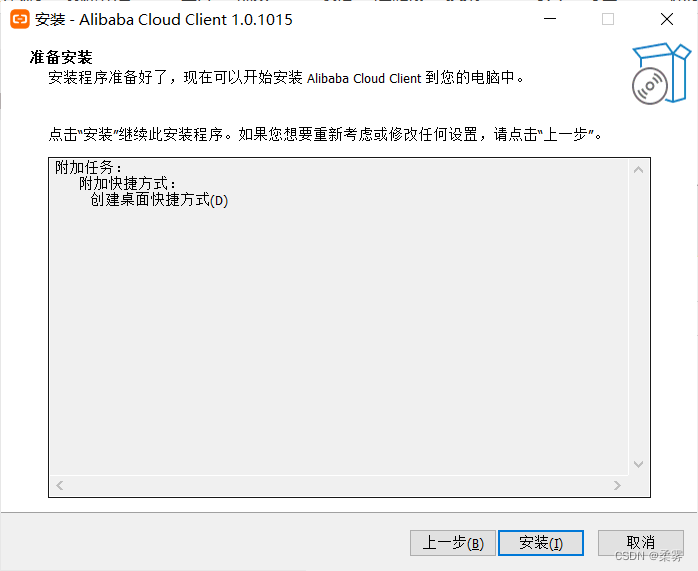
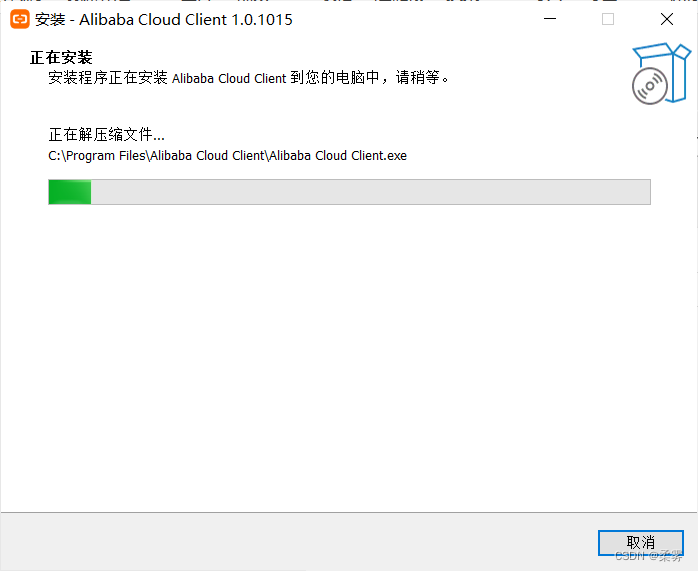
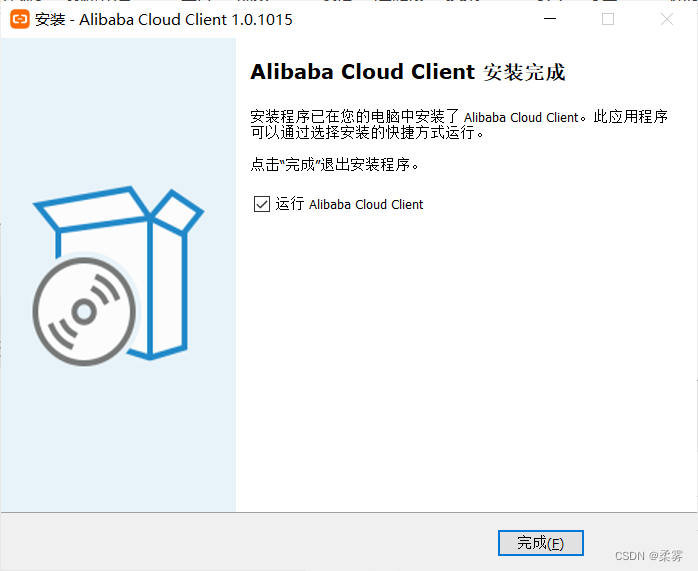
进入后会先进行账号登陆,就是阿里云官网的账号进行登录。选择自己的云服务所处地域,会自己进行搜索,之后点击登录即可。
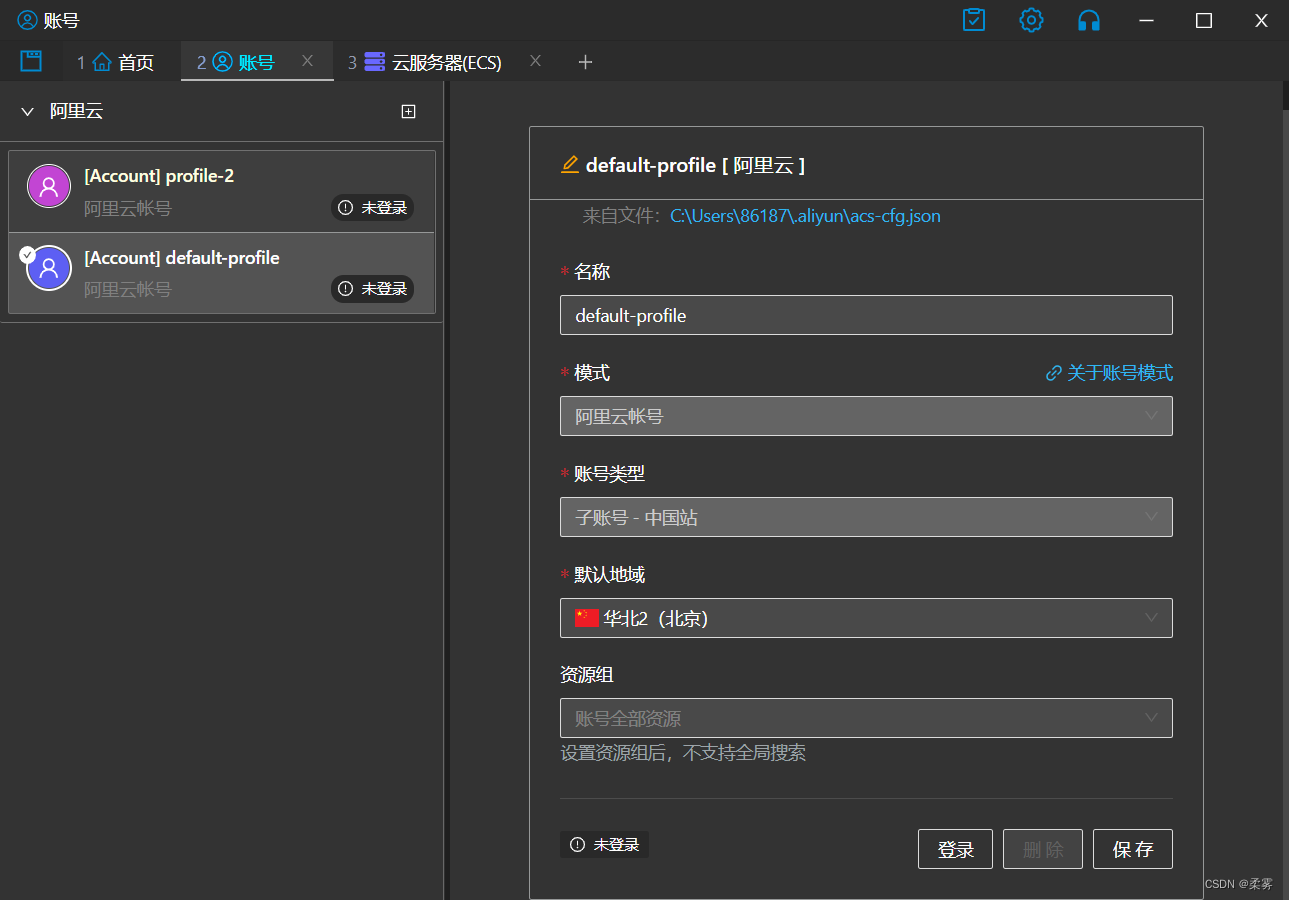
点击主账号登录。
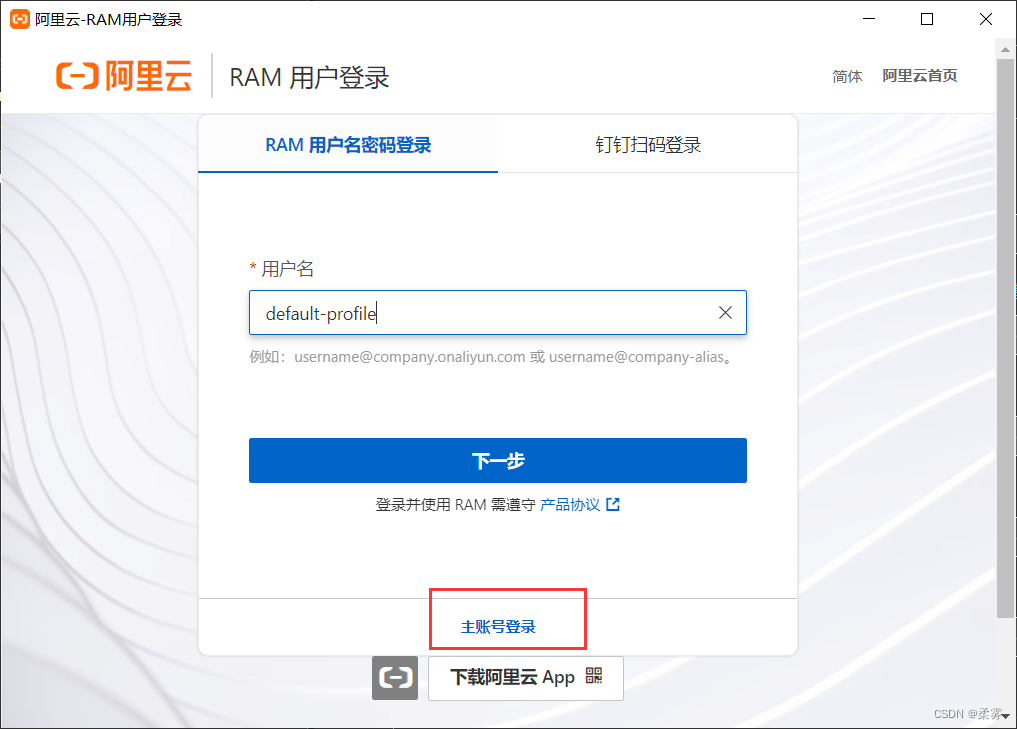
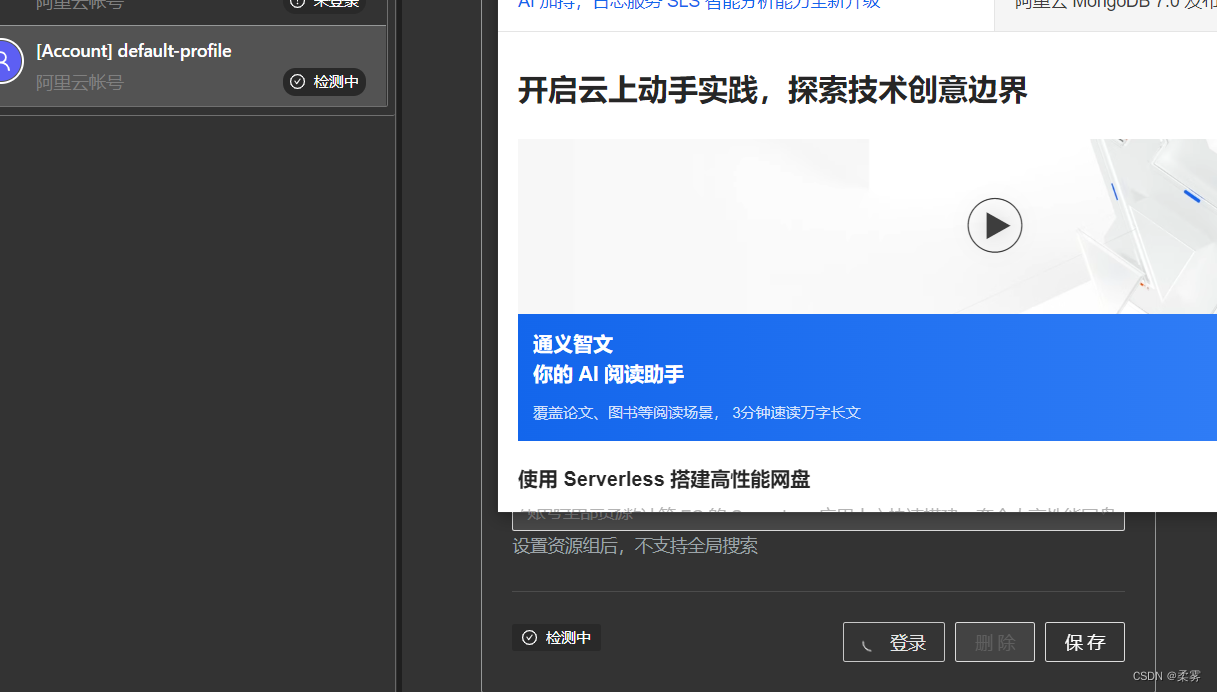
即为账号登陆成功。
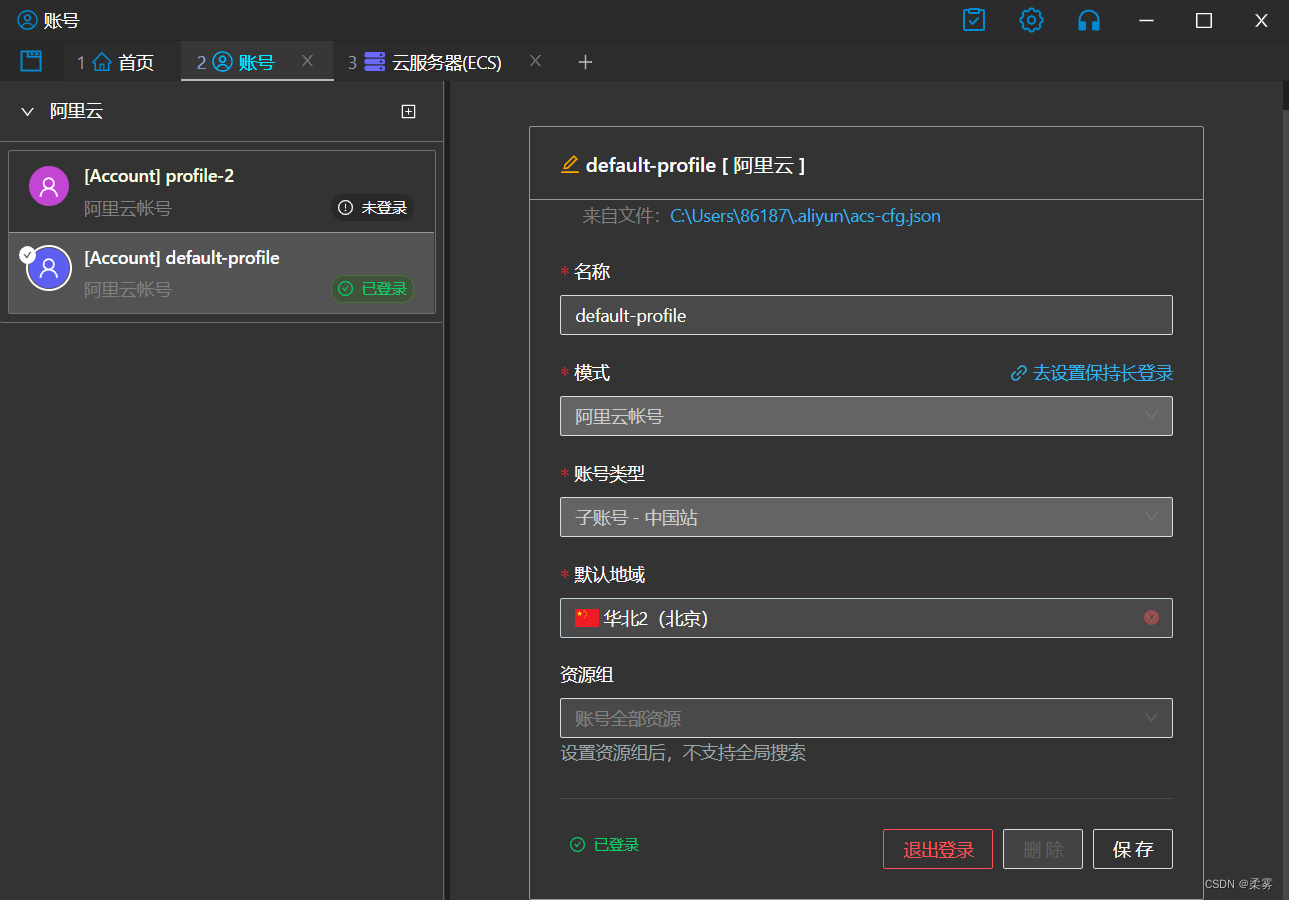
返回首页选择云服务器ECS。
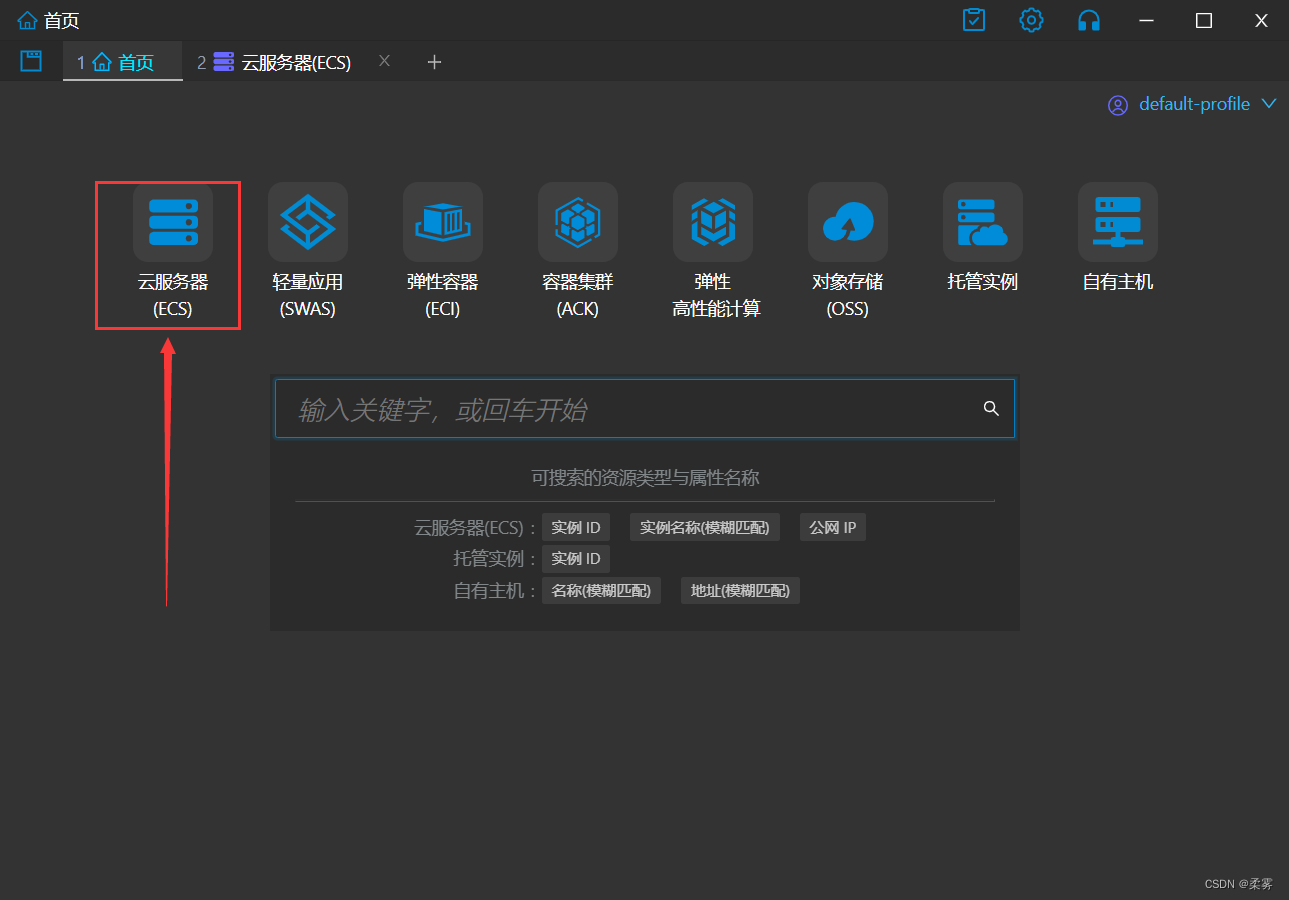
选择自己的云服务器地域,我是登录过了,第一次登陆不会显示,需要去选择自己的服务器地域并刷新,就会出现自己的云服务器了。
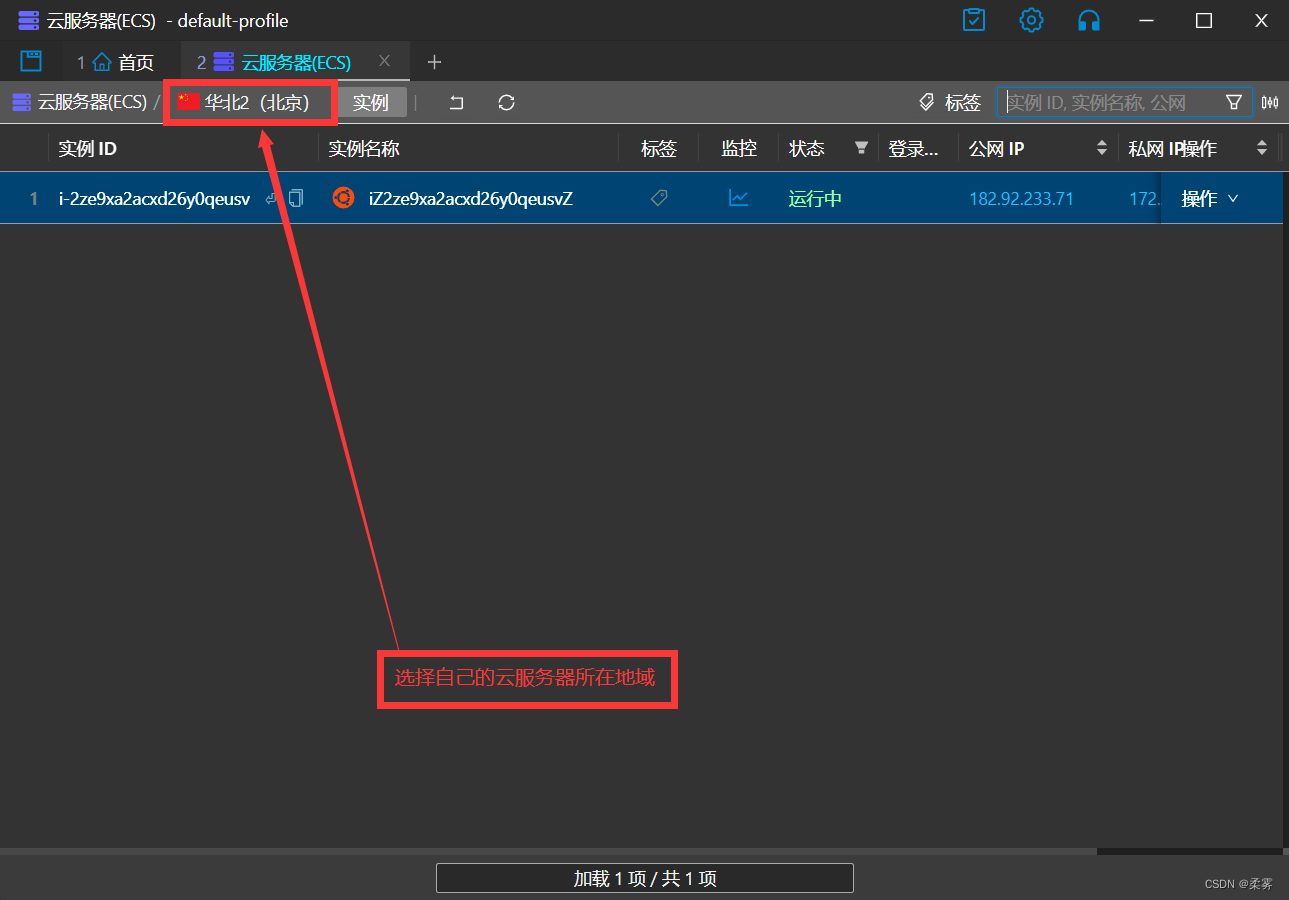
点击操作,选择启动SSH连接。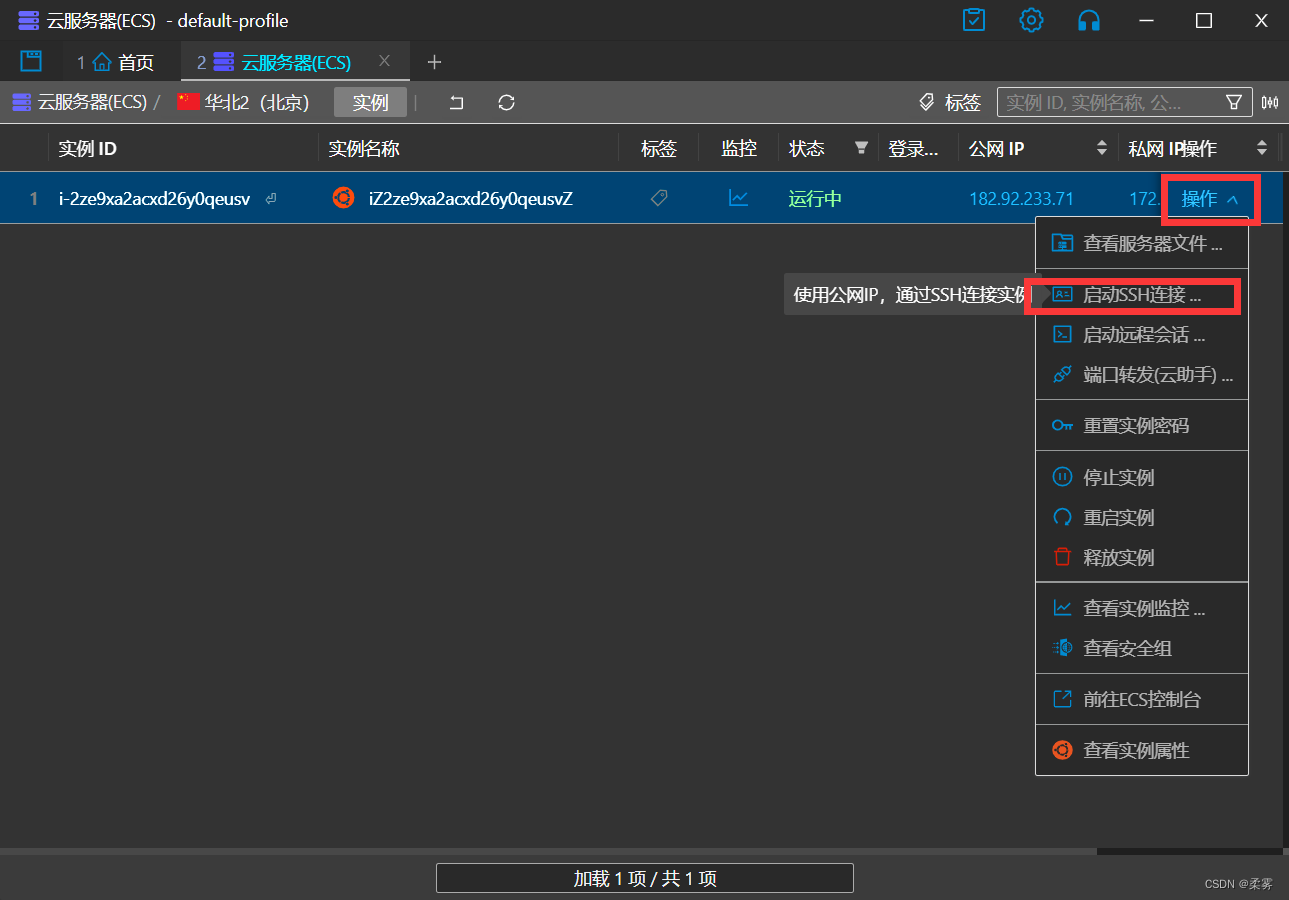
选择密码登录,就是原先实例设置的密码。
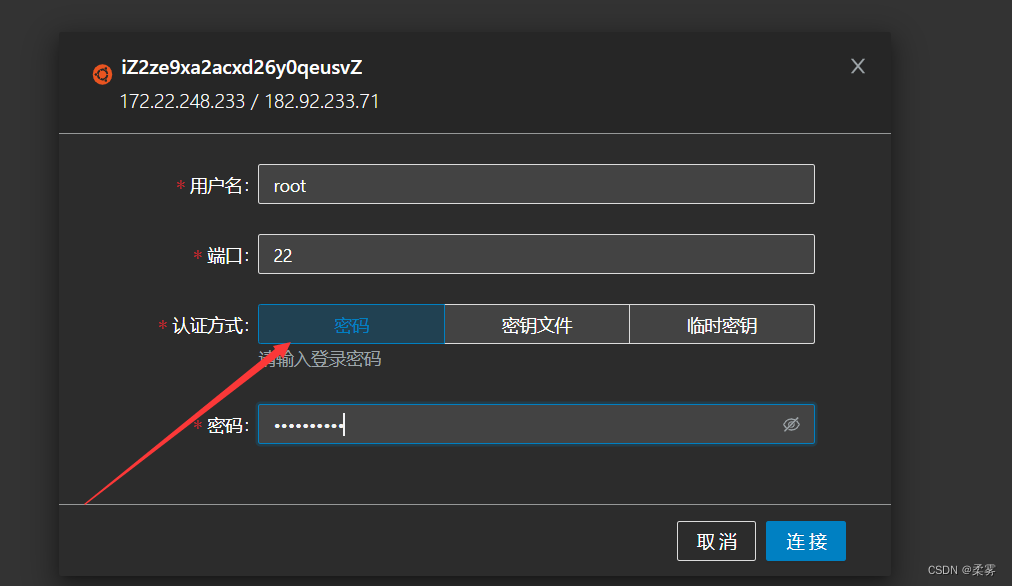
即为连接成功。
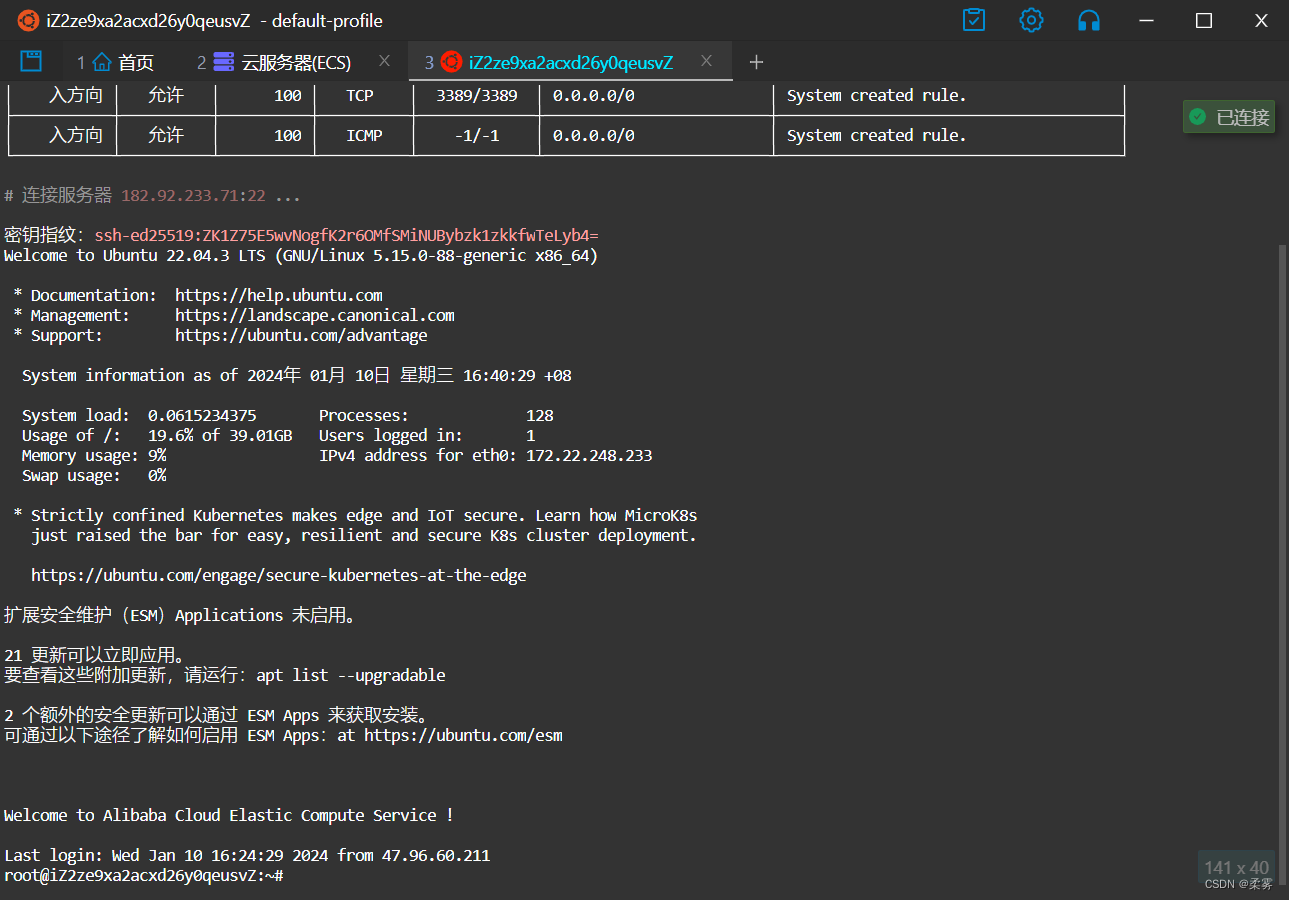
通过VNC进行连接
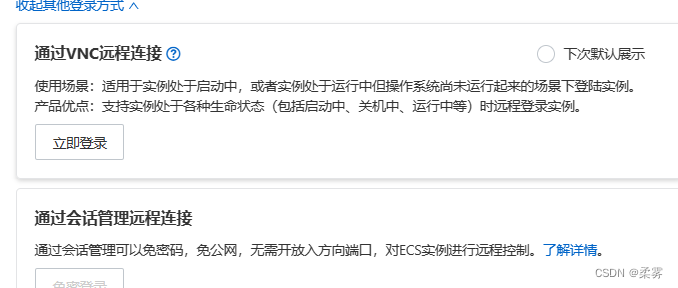
我登陆方式也是通过选择密码进行登录也就是root账户。
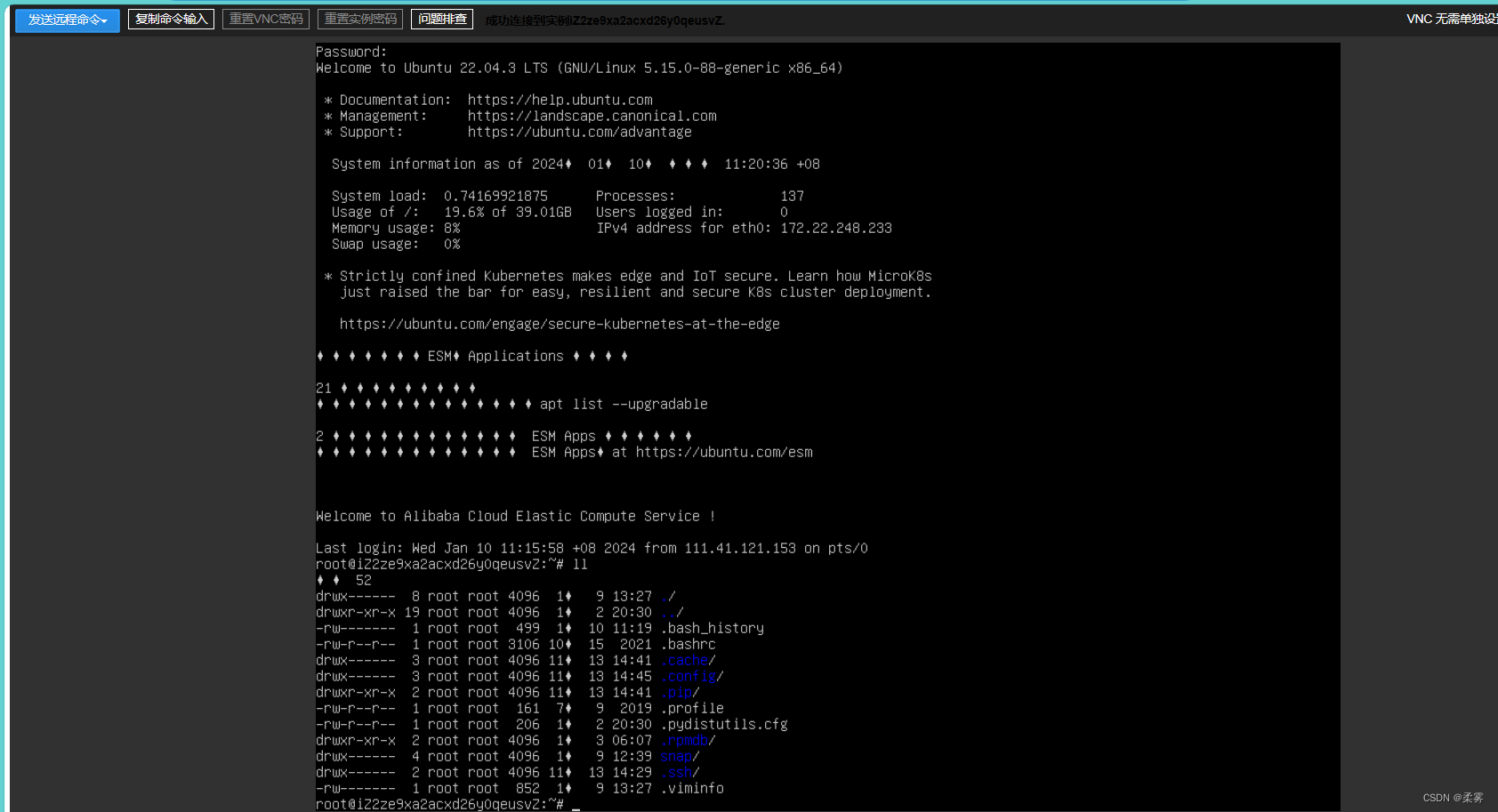
总结
本篇文章介绍了如何进行阿里云的云服务器领取以及远程控制方式。
文章来源:https://blog.csdn.net/2301_77225918/article/details/135480686
本文来自互联网用户投稿,该文观点仅代表作者本人,不代表本站立场。本站仅提供信息存储空间服务,不拥有所有权,不承担相关法律责任。 如若内容造成侵权/违法违规/事实不符,请联系我的编程经验分享网邮箱:chenni525@qq.com进行投诉反馈,一经查实,立即删除!
本文来自互联网用户投稿,该文观点仅代表作者本人,不代表本站立场。本站仅提供信息存储空间服务,不拥有所有权,不承担相关法律责任。 如若内容造成侵权/违法违规/事实不符,请联系我的编程经验分享网邮箱:chenni525@qq.com进行投诉反馈,一经查实,立即删除!
最新文章
- Python教程
- 深入理解 MySQL 中的 HAVING 关键字和聚合函数
- Qt之QChar编码(1)
- MyBatis入门基础篇
- 用Python脚本实现FFmpeg批量转换
- 产品入门第三讲:Axure产品流程图绘制
- 第三次面试总结 - 吉云集团 - 全栈开发
- RT-Thread 22. 邮箱满
- Qt优秀开源项目之二十:RedPanda-CPP(小熊猫C++)
- 鸿蒙OS应用开发之按钮组件(2)
- 面试必备,Linux面试题和答案!
- Wireshark抓包:详解TCP四次挥手报文内容
- 使用Go语言的HTTP客户端进行负载均衡
- React面试题:React.Component和React.PureComponent的区别?
- c++中this的操作和链式操作